Windows 7 er alle nye superbar er utvivlsomt den bedste nogensinde proceslinje på Windows. Den har været fyldt med masser af funktioner som springlister og miniaturebillede, der hjælper dig med at øge produktiviteten på en computer, der kører Windows 7, betydeligt.

Som standard kombinerer Windows 7 automatisk alle knapper på proceslinjen og gemmer etiketter for at spare plads på proceslinjen og rummer flere programikoner. For at hjælpe brugere, der foretrækker at se etiketter på proceslinjeknapper, findes en indstilling kaldet Aldrig kombinere knapper under Aktivitetslinjeegenskaber (Højreklik på proceslinjen og vælg Egenskaber).
Hvis du finder ud af, at standardstørrelsen på proceslinjen er lille eller stor, mens du bruger Kombinér, når proceslinjen er fuld og aldrig kombinere tilstande, og du vil ændre standardstørrelsen på proceslinjeknapperne, kan du tilpasse den ved hjælp af tilgængelig tredjeparts tweaking værktøjer.
Der er mange gratis værktøjer til rådighed til at tilpasse og tilpasse Windows 7-proceslinjen. Vi har allerede dækket alle disse værktøjer i vores 7 gratis værktøjer til at finjustere og tilpasse proceslinjen artiklen. I denne artikel ønsker vi at dele et lille værktøj, der lader dig ændre standardstørrelsen på proceslinjeknapperne i Windows 7.
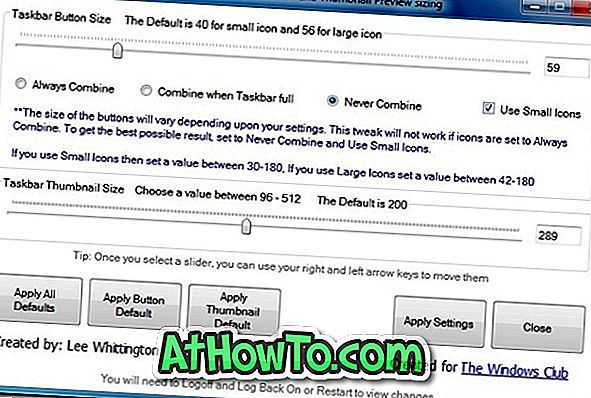
W7TaskbarTweaker er et bærbart værktøj til Windows 7 brugere, der aldrig bruger proceslinjen i "Always Combine" stil. Værktøjet giver dig mulighed for nemt at ændre størrelsen på proceslinje knapper. Det samme værktøj giver dig også mulighed for at ændre størrelsen på proceslinjens miniaturevisning på en nem måde.
Når du er færdig med tweaking, skal du bare logge af og derefter logge tilbage for at se ændringen. Bemærk at du skal eksperimentere lidt med sine værdier for at gøre den perfekte proceslinjeknappstørrelse efter eget valg. Bemærk, at denne tweak ikke fungerer, hvis du bruger Never combine mode, standardtilstanden, hvor Windows kun viser programmer og gemmer etiketter.
Bemærk, at denne tweak ikke ændrer den aktuelle størrelse på proceslinjen. Hvis du vil øge standardhøjden på proceslinjen, skal du højreklikke på proceslinjen, klikke på Lås indstillingerne for proceslinjen for at låse den op, placere musemarkøren øverst på proceslinjen, og træk den derefter til toppen af skærmen . Når du er færdig, skal du højreklikke på proceslinjen igen og derefter klikke på Lås indstillingerne for proceslinjen for at låse og gemme den nye størrelse.
Download W7TaskbarTweaker














